Cum să remediați erorile Ecranul albastru al morții (BSoD) în Windows 7?
Publicat: 2018-03-01Remediați această problemă rapid
Utilizați un instrument gratuit și sigur dezvoltat de echipa de experți Auslogics.
- Ușor de folosit. Doar descărcați și rulați, nu este nevoie de instalare.
- Sigur. Software-ul nostru este prezentat pe CNET și suntem partener Microsoft Silver.
- Gratuit. Vrem serios, un instrument complet gratuit.
Vedeți mai multe informații despre Auslogics. Vă rugăm să consultați EULA și Politica de confidențialitate.
În zilele noastre, utilizatorii de computere nu sunt îngrijorați când văd erori de ecran albastru al morții sau BSOD în Win 7. Denumită și eroare „STOP”, BSOD este unul dintre cele mai frecvente ecrane de moarte care apar în sistemul de operare Windows. Aceste erori apar chiar și în verde, roșu și galben, printre alte culori ale ecranului.
Cu toate acestea, dacă este prima dată când întâmpinați această problemă, ce ar trebui să faceți? Ar trebui să aruncați computerul și să cumpărați unul nou? Ei bine, nu face asta încă! În acest articol, vă vom învăța cum să reparați erorile BSOD în Windows 7. Vă vom arăta câteva metode de remediere a acestei probleme care bântuie din când în când utilizatorii Windows.
Metode comune de reparare a BSOD-urilor în Win 7
Dacă vedeți un ecran albastru de eroare a morții pe Windows 7, puteți încerca soluțiile comune de mai jos:
1) Dezactivarea repornirii automate
În cele mai multe cazuri, Windows 7 este configurat implicit să repornească automat când apare un ecran albastru al morții. În acest caz, nu veți avea suficient timp pentru a citi textul de eroare și a determina cauza problemei. Primul lucru pe care trebuie să-l faceți este să dezactivați repornirea automată, astfel încât să puteți menține ecranul albastru al morții pentru ceva timp. Urmați pașii de mai jos:
- Accesați My Computer și faceți clic dreapta pe el.
- Accesați Proprietăți.
- Faceți clic pe fila Avansat.
- Accesați secțiunea Pornire și recuperare și faceți clic pe butonul Setări.
- Accesați secțiunea Eșec de sistem și debifați caseta pentru opțiunea Repornire automată.
- Salvați setările făcând clic pe OK.
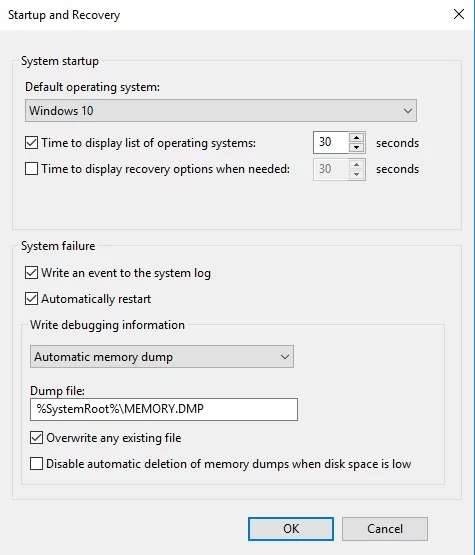
Dacă întâmpinați probleme la pornirea în Windows, puteți intra în modul sigur. De acolo, veți putea urma pașii de mai sus. Iată instrucțiunile pentru pornirea Windows 7 în modul Safe:
- Reporniți computerul.
- Înainte să apară sigla Windows, apăsați F8.
- Folosind tastele săgeți, alegeți Safe Mode din meniu.
- Apăsați Enter.
2) Instalarea actualizărilor
Una dintre modalitățile prin care puteți repara și chiar preveni apariția unui BSOD este asigurându-vă că actualizați în mod regulat computerul cu cele mai recente corecții de securitate. În Windows 10, nu puteți face nimic pentru a opri actualizările automate. Cu toate acestea, în Windows 7, sistemul de operare nu este de obicei configurat pentru a instala actualizări de la sine. Puteți oricând să o faceți manual, urmând pașii de mai jos:
- Accesați Start.
- Accesați caseta de căutare și tastați „Actualizare” (fără ghilimele).
- Din lista de rezultate, selectați Windows Update.
- În stânga, căutați Verificați actualizări și selectați această opțiune.
- Căutați orice actualizări în așteptare.
- Selectați Instalați actualizări.
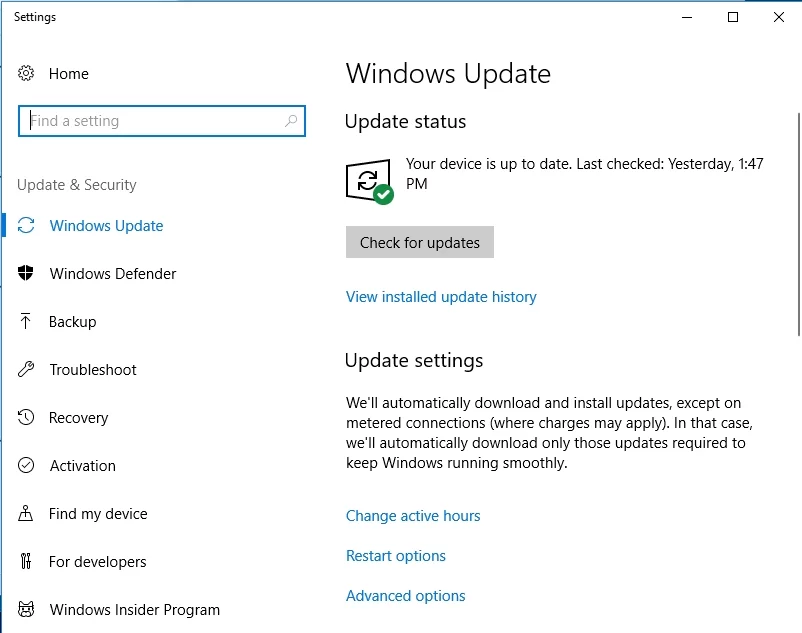
Sfat pro:
Asigurați-vă că nu există intrări invalide sau repetitive în registrul Windows atunci când instalați actualizări. Puteți elimina în siguranță, eficient și convenabil aceste erori utilizând Auslogics Registry Cleaner. Acest pas suplimentar vă ajută să preveniți accidentele, permițând o funcționare stabilă și lină.
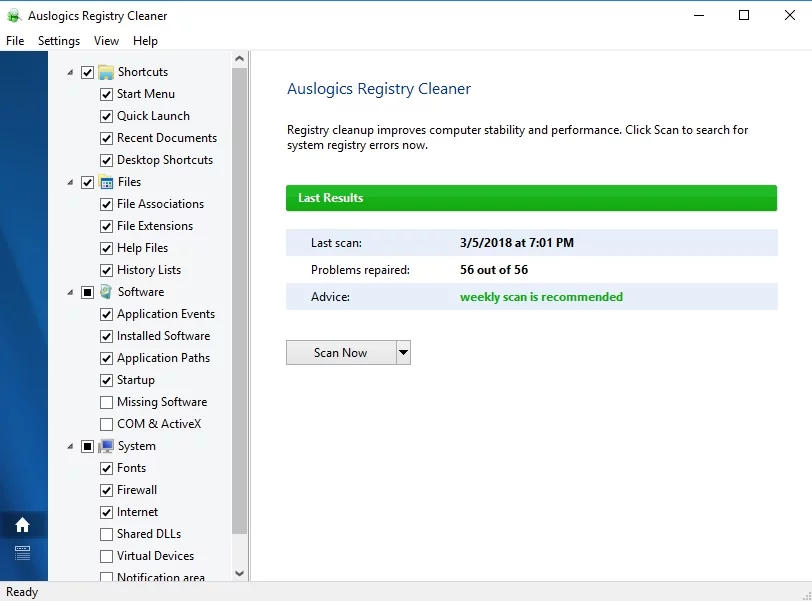
3) Instalarea celor mai recente drivere
Un ecran albastru al morții poate apărea pe computer din cauza driverelor defecte sau corupte. Actualizarea sau remedierea acestora vă permite să remediați erorile BSOD în Windows 7. Verificați cele mai recente versiuni ale driverelor dvs. vizitând site-ul producătorului computerului dvs.
În unele cazuri, erorile de ecran albastru ale morții apar din cauza unui driver de dispozitiv incompatibil. Modul eficient de a remedia acest lucru este utilizarea Auslogics Driver Updater. Folosind acest program, puteți vedea în mod convenabil problemele potențiale ale driverului și puteți actualiza rapid driverele la cele mai recente versiuni recomandate de producătorul computerului.
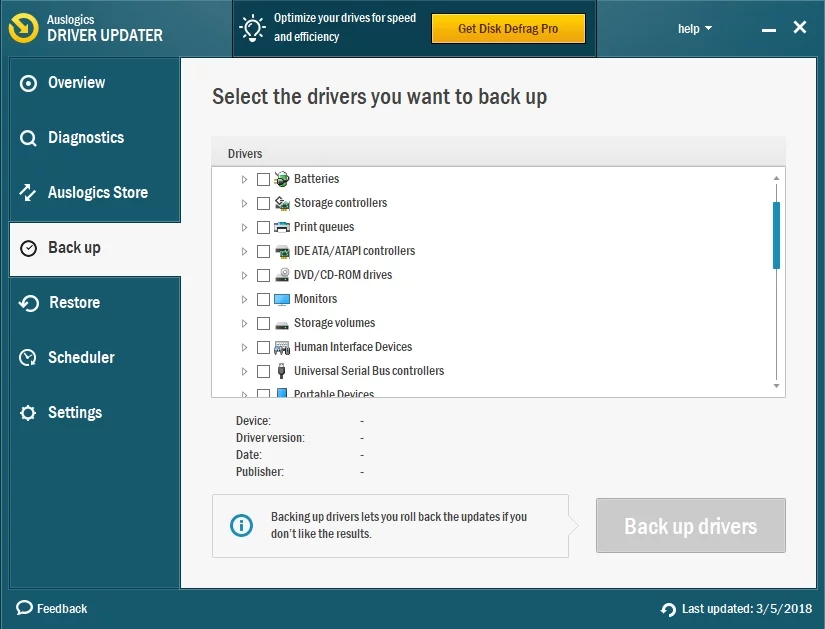

4) Verificarea dacă există erori de hard disk
Puteți utiliza instrumentele utilitare din Windows 7 pentru a identifica și repara erorile de pe hard disk. În unele cazuri, remedierea problemelor de hard disk sau memorie vă poate ajuta să opriți afișarea unui ecran albastru al morții.
Cum să identifici erorile de pe hard disk:
- Accesați Start.
- Accesați Computer.
- Accesați unitatea principală pe care ați instalat Windows 7. Faceți clic dreapta pe unitate și selectați Proprietăți.
- Accesați fila Instrumente. În secțiunea Verificare erori, faceți clic pe Verificați acum.
- Selectați Remediați automat erorile sistemului de fișiere.
- Selectați Scanare și încercare de recuperare a sectoarelor defectuoase.
- Faceți clic pe Start.
Cum să identificați erorile de memorie:
- Accesați Start.
- Accesați Panoul de control.
- În caseta de căutare, tastați „Memorie” (fără ghilimele).
- Din lista de rezultate, selectați Diagnosticați problemele de memorie ale computerului.
- Ar trebui să vedeți următorii pași de instrucțiuni. Urmați acești pași pentru a remedia eroarea BSOD.
5) Rulați Instrumentul de reparare a pornirii
Puteți rula manual instrumentul de reparare la pornire alegând opțiunea de recuperare preinstalată pe computer. De asemenea, puteți rula acest program, folosind discul de instalare Windows original sau un disc de recuperare și reparare a sistemului.
Folosind instrumentul de reparare la pornire preinstalat:
- Dacă există CD-uri, DVD-uri, unități flash în sistem, asigurați-vă că le deconectați pe toate.
- Reporniți computerul.
- În timp ce computerul pornește, apăsați și mențineți apăsată tasta F8. Asigurați-vă că faceți acest lucru înainte ca sigla Windows să apară.
- Veți vedea ecranul Opțiuni avansate de pornire. Folosind tastele săgeți, selectați Reparați computerul și apăsați Enter.
Dacă nu vedeți opțiunea Reparați computerul, înseamnă că nu aveți instrumentul de recuperare preinstalat în unitate. Puteți utiliza fie discul de instalare original, fie un disc de recuperare.
- Alegeți un aspect de tastatură, apoi faceți clic pe Următorul.
- După ce ați ajuns la fereastra pentru Opțiuni de recuperare a sistemului, faceți clic pe Reparare la pornire.
Folosind discul de instalare original sau un disc de recuperare:
- Introduceți discul de instalare original sau discul de recuperare.
- Reporniți computerul.
- Porniți de pe disc apăsând orice tastă.
- Selectați limba și aspectul tastaturii (dacă sunt disponibile).
- Faceți clic pe Următorul.
- Dacă utilizați discul de instalare Windows 7, faceți clic pe Reparați computerul.
- Veți fi dus la fereastra pentru Opțiuni de recuperare a sistemului.
- Faceți clic pe Startup Repair.
Cum să remediați BSOD în Windows 7 (alte metode)
În afară de cele pe care le-am menționat în acest articol, există și alte modalități neconvenționale de a remedia o eroare de ecran albastru a morții în Windows 7. Iată câteva dintre ele:
1) Verificarea componentelor hardware
În unele cazuri, apare un BSOD din cauza supraîncălzirii pieselor. Ca atare, este important să verificați dacă există componente hardware care suferă de un nivel crescut de căldură. În zilele noastre, există programe care vă pot ajuta să identificați aceste părți supraîncălzite.
Pe de altă parte, creșterea temperaturii în sistemul dvs. ar putea fi cauzată pur și simplu de ventilatoare înfundate. Puteți preveni această problemă prin curățarea regulată a computerului. De asemenea, puteți încerca să eliminați hardware extern, cum ar fi imprimante, unități de stocare USB și gamepad-uri, printre altele. Acest lucru vă va permite să identificați dacă oricare dintre aceste componente cauzează ecranul albastru al morții.
2) Remedierea Master Boot Record (MBR)
Master Boot Record (MBR) arată informațiile care identifică sistemul dvs. de operare. Este esențial pentru a permite sistemului să pornească în mod normal. Dacă MBR-ul este corupt, poate cauza probleme grave, inclusiv eroarea ecranului albastru al morții. Puteți repara MBR-ul urmând pașii de mai jos:
- Introduceți discul de instalare Windows original în computer. Porniți unitatea de pe ea.
- Selectați limba și regiunea.
- Selectați Reparați computerul.
- Sub Opțiuni de recuperare a sistemului, alegeți Command Prompt.
- În linia de comandă, lipiți liniile de mai jos, apoi apăsați Enter:
bootrec /fixmbr
bootrec /fixboot
bootrec /scanos
bootrec /rebuildbcd
- După ce părăsiți promptul de comandă, reporniți computerul. Acest lucru ar trebui să repare ecranul albastru al morții dacă este cauzat de un MBR deteriorat.
3) Reinstalarea Windows 7
Dacă niciuna dintre metodele pe care le-am împărtășit nu funcționează pentru dvs., puteți opta în cele din urmă pentru reinstalarea sistemului de operare. Iată pașii:
- Introduceți discul de instalare Windows original în computer. Porniți unitatea de pe ea.
- Selectați Instalați acum.
- Urmați instrucțiunile pentru reinstalarea Windows 7.
Ați încercat vreuna dintre metodele menționate mai sus?
Spune-ne dacă a funcționat scriind în secțiunea de comentarii de mai jos!
